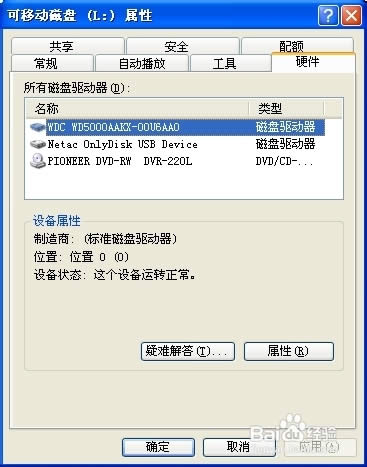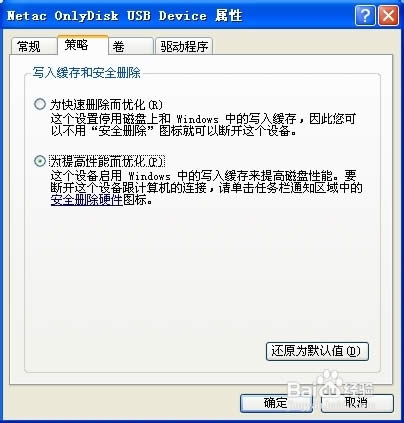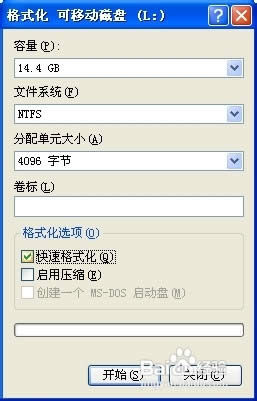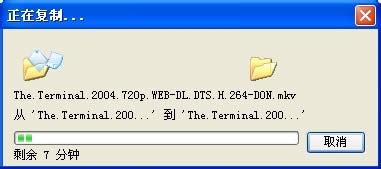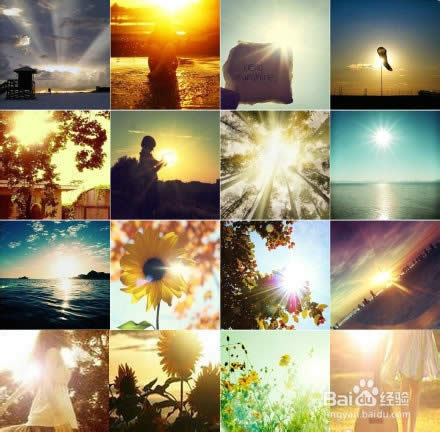在windows7经典特别版系统下运用U盘拷贝大文件的方法
发布时间:2022-07-12 文章来源:xp下载站 浏览:
|
Windows 7,中文名称视窗7,是由微软公司(Microsoft)开发的操作系统,内核版本号为Windows NT 6.1。Windows 7可供家庭及商业工作环境:笔记本电脑 、平板电脑 、多媒体中心等使用。Windows 7可供选择的版本有:入门版(Starter)、家庭普通版(Home Basic)、家庭高级版(Home Premium)、专业版(Professional)、企业版(Enterprise)(非零售)、旗舰版(Ultimate)。 在WIN7经典特别版系统下使用U盘拷贝大文件的方法。有一个美女需要把在WIN7经典特别版系统下电脑里面的工作文件拷贝出来,对于在WIN7经典特别版系统下u盘拷贝大文件问题,小编我当然会了。以下就是小编为大家准备的在WIN7经典特别版系统下使用U盘拷贝大文件的方法了。 因为优盘的默认格式是FAT32格式,不支持大于4G文件,只要把U盘格式化成NTFS格式就行了。但是格式化中没有NTFS的格式化选项!我们应该如何操作呢?
WIN7系统U盘如何拷贝大文件图1 首先右击优盘,选择win7全新安装系统下载电脑“属性”。在出来的对话框中选择“硬件”选项。在“所有磁盘驱动器”中选择你的优盘,然后点击“属性”。
WIN7系统U盘如何拷贝大文件图2 接着,在改“属性”对话框中选择“策略”,接着在复选框中,选择“为提高性能而优化”选项,点击确定按钮,系统会重新识别优盘,等待优盘再次出现在“我的电脑”中。
WIN7系统U盘如何拷贝大文件图3 最后右击优盘,选择“格式化”选项,在“文件系统”中选择“NTFS”该项并点选“快速格式化”,点击开始按钮,系统开始格式化优盘。
WIN7系统U盘如何拷贝大文件图4 好了,大功告成,大家可以轻轻松松复制超过4G的大文件到我们的优盘了!
WIN7系统U盘如何拷贝大文件图5 希望这条经验能对大家有所帮助,喜欢的话就收藏下吧,祝大家天天好心情!
WIN7系统U盘如何拷贝大文件图6 这就是win7系统之家小编给美女提供的WIN7系统U盘如何拷贝大文件的教程了,美女现在肯定能u盘拷贝大文件了,小编的方法是非常不错的,网友看了这篇文章,觉得这方法不错,那么就可以使用小编这个方法进行u盘拷贝大文件。 2015年1月13日,微软正式终止了对Windows 7的主流支持,但仍然继续为Windows 7提供安全补丁支持,直到2020年1月14日正式结束对Windows 7的所有技术支持。 |